Tabla dinámica en Excel
Un gráfico de pivote es la representación visual de una tabla dinámica en Excel. gráficos dinámicos y tablas dinámicas están conectados entre sí.
A continuación puede encontrar una tabla dinámica de dos dimensiones. volver Ir a las tablas dinámicas para aprender cómo crear esta tabla pivote.
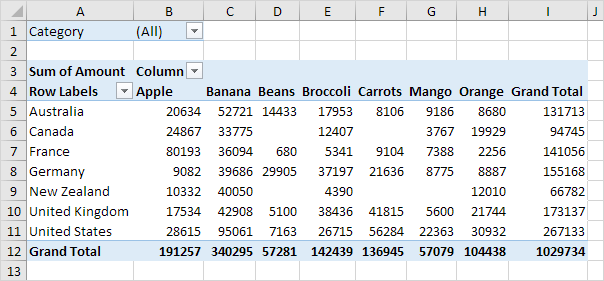
Insertar gráfico pivote
Para insertar un gráfico dinámico, ejecutar los siguientes pasos.
-
Haga clic en cualquier celda dentro de la tabla pivote.
-
En la ficha Analizar, en el grupo Herramientas, haga clic en gráfico dinámico.

Aparece el cuadro de diálogo Insertar gráfico.
-
Haga clic en OK.
A continuación puede encontrar la tabla pivote. Este gráfico dinámico sorprenderá y impresionar a su jefe.
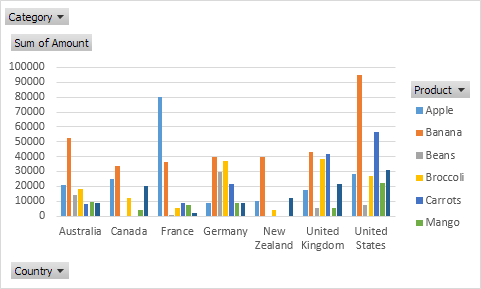
Nota: cualquier cambio que realice en el gráfico dinámico se reflejan inmediatamente en la tabla dinámica y viceversa.
Filtro pivote Chart
Para filtrar esta tabla pivote, ejecutar los siguientes pasos.
-
Utilice los filtros estándar (triángulos junto al producto y país).
Por ejemplo, utilice el filtro País para mostrar sólo la cantidad total de cada producto exportado a los Estados Unidos.
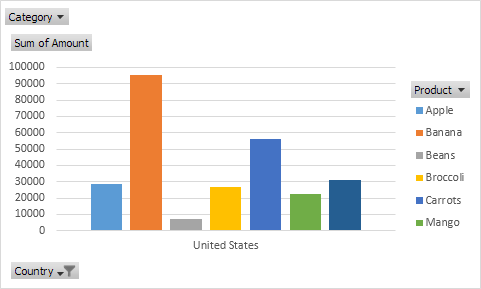
-
Retire el filtro País.
-
Debido a que hemos añadido el campo Categoría a la zona de los filtros, podemos filtrar esta tabla de pivote (y tabla dinámica) por categoría. Por ejemplo, utilice el filtro de categoría para mostrar únicamente las hortalizas exportadas a cada país.
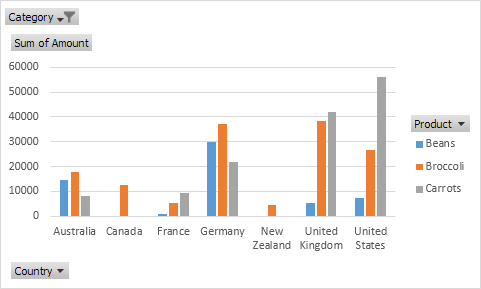
Cambio de pivote tipo de gráfico
Puede cambiar a otro tipo de gráfico dinámico en cualquier momento.
-
Seleccione el gráfico.
-
En la ficha Diseño, en el grupo Tipo, haga clic en Cambiar tipo de gráfico.
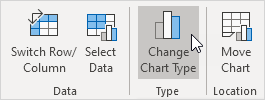
-
Elija Pie.
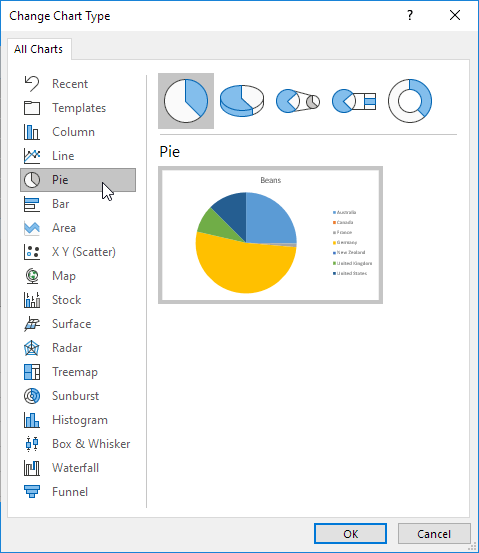
-
Haga clic en OK.
Resultado:
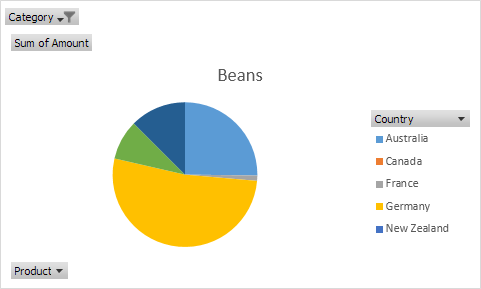
Nota: los gráficos circulares siempre utilizan una serie de datos (en este caso, frijoles). Para obtener un diagrama de pivote de un país, intercambiar los datos sobre el eje. En primer lugar, seleccione el gráfico. A continuación, en la ficha Diseño, en el grupo de datos, haga clic en Cambiar fila / columna.